iOS 17:n lataamisen jälkeen jotkut iPhonen käyttäjät – mukaan lukien minä – ovat havainneet ongelman lepotilassa. Tarkemmin sanottuna ominaisuus pysyy toisinaan lepotilassa määritetyn herätysajan jälkeen.
Aiheeseen liittyvää luettavaa:
- Nukkumaanmenotila ei toimi iPhonessa tai iPadissa? Näin voit korjata sen
- iPhonen uniajastin: Kuinka sammuttaa sovellukset automaattisesti
- Valmiustilan käyttäminen iPhonen kanssa iOS 17:ssä
- Uniaikataulujen määrittäminen iPhonessa
- Valmiustila yötila iOS 17:ssä: mikä se on ja kuinka sitä käytetään
Ongelma vaikuttaa ensisijaisesti käyttäjiin, joiden laitteissa on iOS 17.0, ja se on usein ratkaistavissa lataamalla uusin minipäivitys, mutta voit kokeilla muutamia muita korjauksia, jos se ei auta. Tänään näytämme sinulle, kuinka voit estää tämän ongelman aiheuttamasta lisähäiriötä.
iPhoneni pysyy lepotilassa nukkumisaikataulujen jälkeen: Korjaus
Voit kokeilla kourallisia korjauksia, jos iPhone pysyy lepotilassa heräämisen jälkeen ja se on ylittänyt määrittämäsi aikataulun. Olemme sisällyttäneet kolme päätapaa ongelman ratkaisemiseksi alla oleviin alaosiin.
Päivitä iOS 17:n uusimpaan versioon
Henkilökohtaisella tasolla ratkaisin lepotilan ongelman päivittämällä iOS 17:n uusimpaan versioon. Apple julkaisi iOS 17.1:n lokakuun 2023 lopussa, joka sisältää useita virheenkorjauksia. Sitä ennen yritys julkaisi kourallisen pieniä päivityksiä, jotka pyrkivät ratkaisemaan tämän kaltaisia suorituskykyongelmia.
Näin voit päivittää iPhonesi iOS 17:n uusimpaan versioon:
- Avaa Asetukset-sovellus ja siirry kohtaan Kenraali.
- Valitse Ohjelmistopäivitys.
- Odota, että iPhone etsii ohjelmistopäivityksiä. Jos se löytää sellaisen, valitse Päivitä nyt.
- Kun iPhonesi on päivitetty iOS: n uusimpaan versioon, tarkista laitteestasi seuraavana aamuna, onko ongelma nyt korjattu.
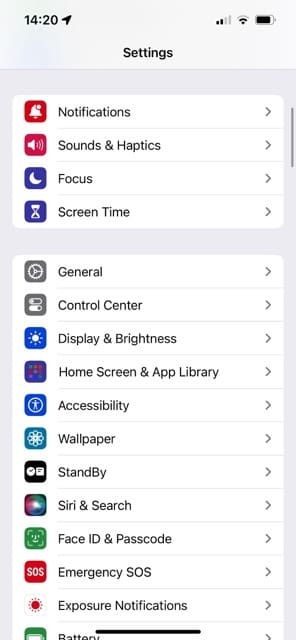

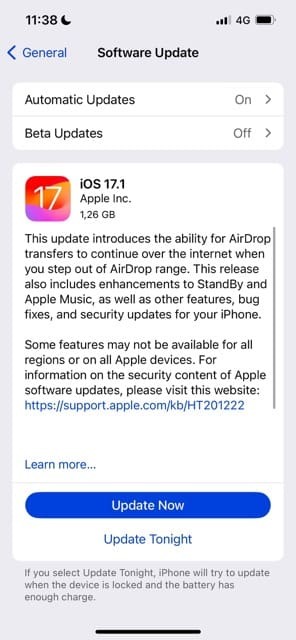
Muuta lepotilaa manuaalisesti lukitusnäytöstä
Jos ohjelmiston päivittäminen ei toimi, saatat pystyä ratkaisemaan lepotilan ongelman lukitusnäytöstäsi. Tämä on väliaikainen ratkaisu, mutta se toimi minulle, kun vain iOS 17.0.0 oli saatavilla.
Lukitse näyttö ja pidä lepotilapainiketta näytön alareunassa. Valitse sitten toinen tarkennustila näkyviin tulevasta vaihtoehtoluettelosta.
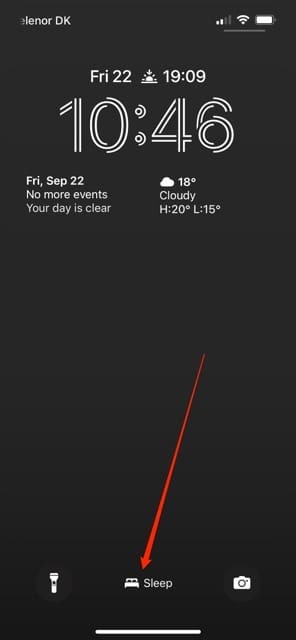
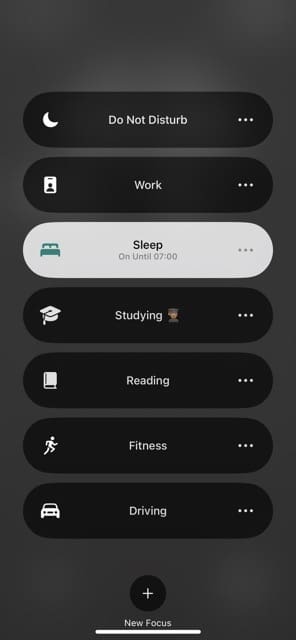
Käynnistä iPhone uudelleen
Joskus iPhonen uudelleenkäynnistäminen voi ratkaista ohjelmistovirheet - mukaan lukien tämän ongelman, jossa lepotila ei sammu, kun sen pitäisi.
Kuinka käynnistät iPhonen uudelleen, riippuu laitteestasi. Katso lisäapua alla olevasta artikkelista Applen verkkosivustolla:
- Kuinka käynnistää iPhone uudelleen (Apple-tuki)
Jos normaalisti iPhonen uudelleenkäynnistys ei toimi, voit kokeilla pakotettua uudelleenkäynnistystä. Kannattaa viitata tämä opas Applen verkkosivuilla saadaksesi lisäapua tässä asiassa.
Kytke lepotila pois päältä ja uudelleen päälle
iPhonen uudelleenkäynnistyksen lisäksi voit myös yrittää kytkeä lepotilan pois päältä ja uudelleen päälle. Tämä on mahdollista tehdä Health-sovelluksesta, ja alta löydät ohjeet, joita sinun tulee noudattaa.
- Avaa Terveys-sovellus ja siirry kohtaan Nukkua. Löydät tämän Selaa-välilehdeltä, mutta se voi olla saatavilla myös Yhteenveto-osiossa.
- Vieritä alas kohtaan ja valitse Täysi aikataulu ja vaihtoehdot.
- Sammuta Nukkumisaikataulu ja Käytä unitarkistusaikataulua vaihtaa. Odota sitten noin 30 sekuntia.
- Kytke kaksi yllä mainittua kytkintä takaisin päälle. Voit testata, toimiiko kaikki seuraavan kerran, kun uniaikataulusi pitäisi toimia.
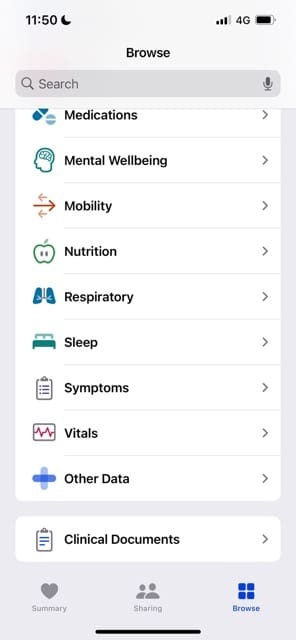
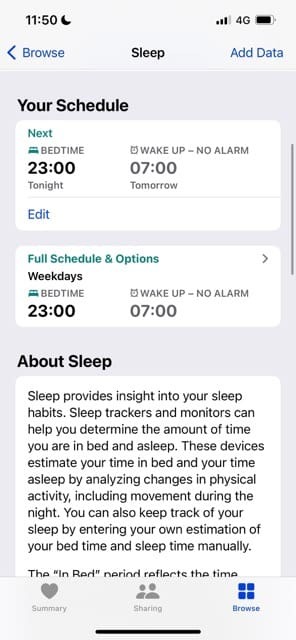
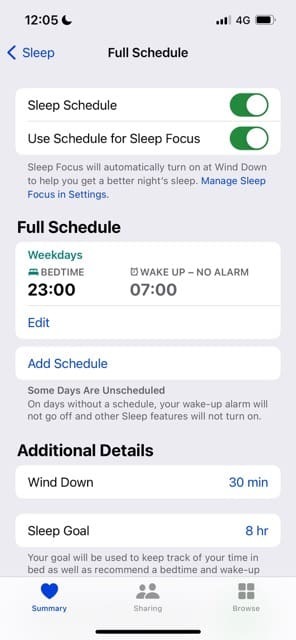
Käytä näitä vinkkejä saadaksesi lepotilan taas toimimaan oikein
Lepotila on olennainen toiminto monille iPhone-käyttäjille, ja se, että se ei toiminut iOS 17 -päivityksen jälkeen, oli melko ärsyttävää. Monien ihmisten pitäisi pystyä ratkaisemaan ongelma päivittämällä iOS-ohjelmistonsa, mutta voit myös yrittää sammuttaa ja käynnistää laitteen, jos se ei auta.
On myös mahdollista korjata tämä ongelma kytkemällä lepotila pois päältä ja uudelleen päälle sekä säätämällä tarkennustilaa manuaalisesti lukitusnäytöstä. Jos jokin toimi sinulle, jota emme ole maininneet, ilmoita siitä meille kommenttiosiossa!

Danny on ollut ammattikirjailija valmistuttuaan yliopistosta vuonna 2016, mutta hän on kirjoittanut verkossa yli vuosikymmenen ajan. Hän on ollut kiinnostunut Applen tuotteista siitä lähtien, kun hän hankki iPod Shufflen vuonna 2008, ja hän nauttii erityisesti iPhone- ja iPad-puhelimista kirjoittamisesta. Danny on ylpeä siitä, että hän tekee monimutkaisista aiheista helposti ymmärrettäviä. Vapaa-ajallaan hän on innokas valokuvaaja.
Aiheeseen liittyvät julkaisut:
Danny on ollut ammattikirjailija valmistuttuaan yliopistosta vuonna 2016, mutta hän on kirjoittanut verkossa yli vuosikymmenen ajan. Hän on ollut kiinnostunut Applen tuotteista siitä lähtien, kun hän hankki iPod Shufflen vuonna 2008, ja hän nauttii erityisesti iPhone- ja iPad-puhelimista kirjoittamisesta. Danny on ylpeä siitä, että hän tekee monimutkaisista aiheista helposti ymmärrettäviä. Vapaa-ajallaan hän on innokas valokuvaaja.